Nhiều người thường chọn mua iPhone có bộ nhớ thấp để tiết kiệm chi phí, tuy nhiên, theo thời gian, điện thoại sẽ bị hết dung lượng lưu trữ, khiến cho một số chức năng không hoạt động đúng cách. Dưới đây là một số cách để lấy lại không gian lưu trữ trên iPhone.
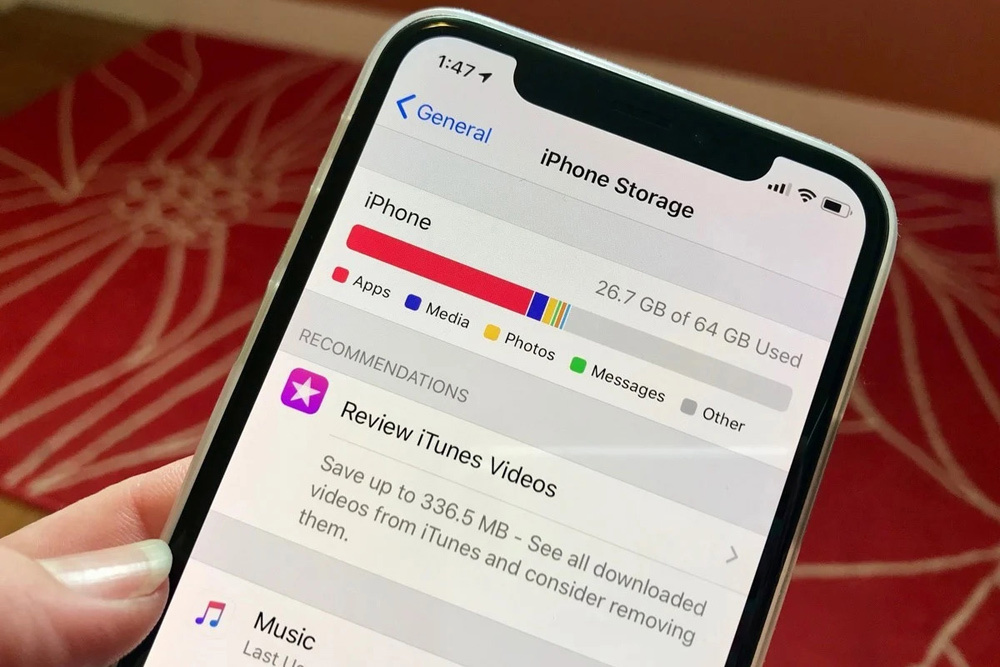 |
| 4 cách giúp tăng dung lượng lưu trữ trên iPhone trong nháy mắt |
1. Tắt bớt các ứng dụng không cần thiết
Đầu tiên, bạn truy cập vào phần Settings (cài đặt) - Tên tài khoản - iTunes & App Store và kích hoạt tùy chọn Offload Unused Apps (gỡ bỏ ứng dụng không dùng). Về cơ bản, iPhone sẽ tự động gỡ bỏ các ứng dụng không được sử dụng trong một thời gian dài nhưng vẫn giữ lại toàn bộ dữ liệu.
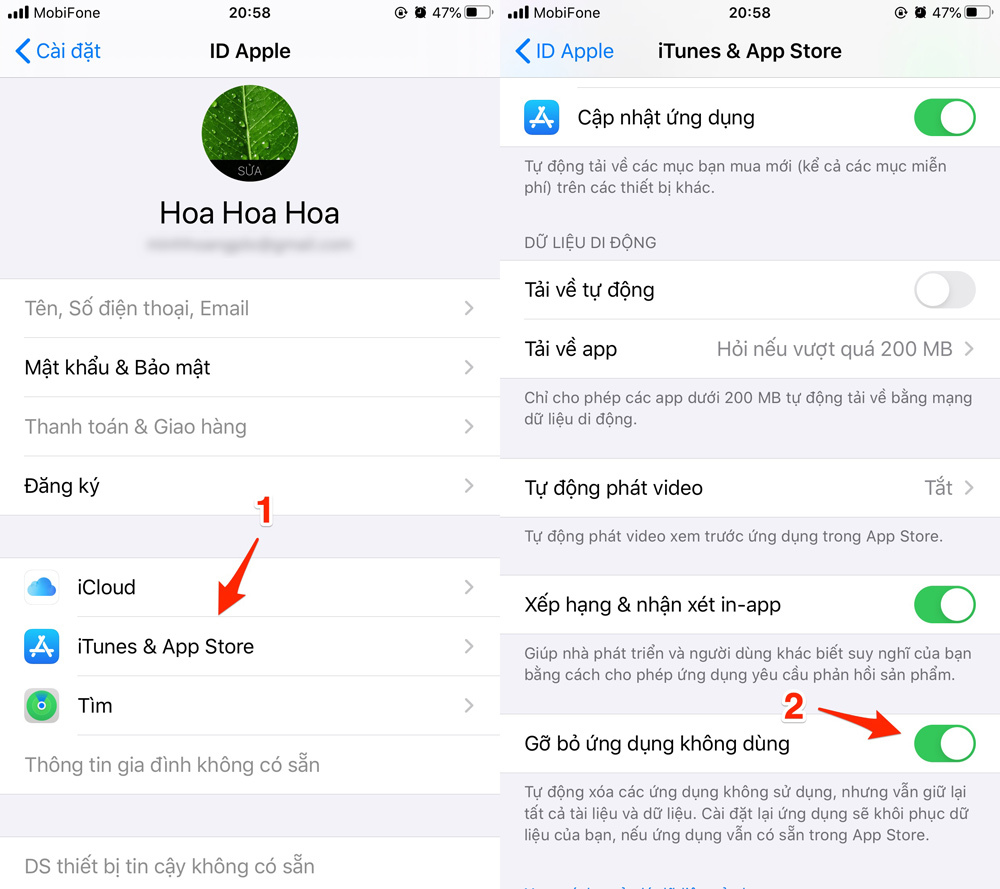 |
Điều này đồng nghĩa với việc khi người dùng cài đặt lại ứng dụng, dữ liệu sẽ tự động được khôi phục. Nếu chỉ muốn áp dụng tính năng này đối với một số ứng dụng cụ thể, bạn vào Settings (cài đặt) - General (cài đặt chung) - iPhone Storage (dung lượng iPhone), chọn ứng dụng cần xóa và nhấn Offload App (gỡ bỏ ứng dụng) thay vì Delete App (xóa ứng dụng).
2. Cách xóa các tệp đính kèm có dung lượng lớn
Để xóa các tệp đính kèm, hình ảnh, video... được gửi qua tin nhắn, bạn truy cập vào Settings (cài đặt) - General (cài đặt chung) - iPhone Storage (dung lượng iPhone) - Messages (tin nhắn).
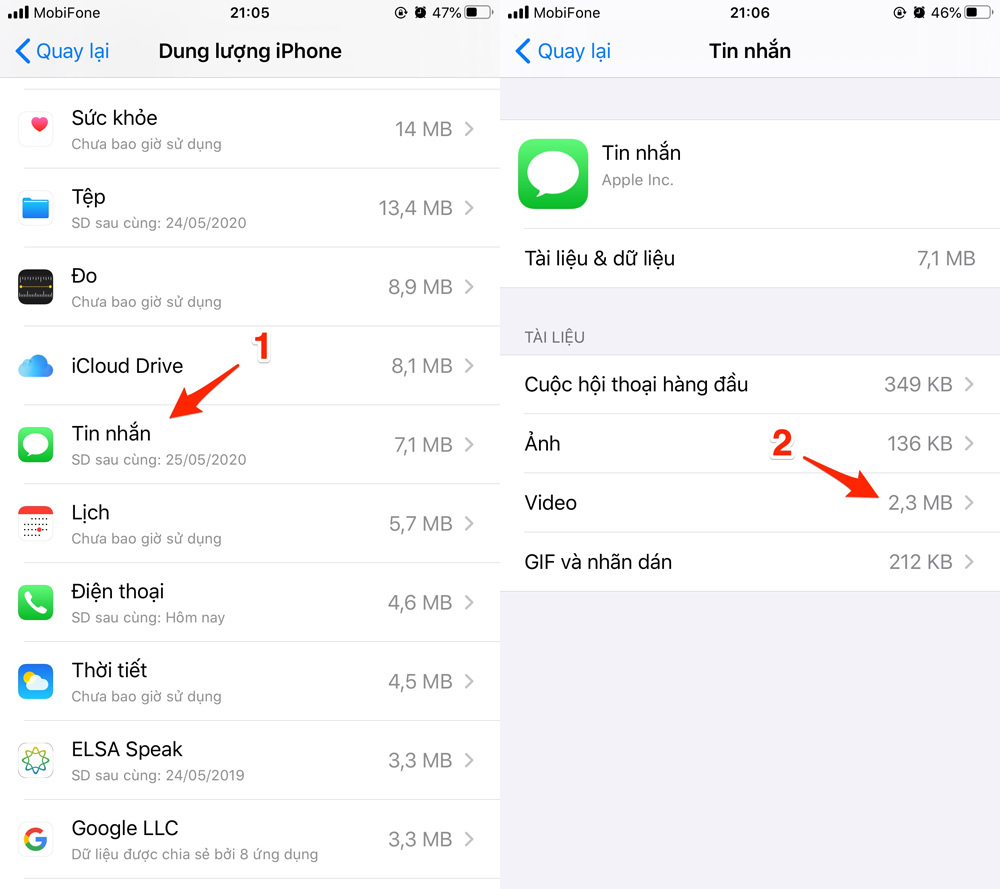 |
Tại đây, bạn nhấn lần lượt vào các mục như Conversations (cuộc hội thoại hàng đầu), Photos (ảnh), Videos, GIFs and Stickers (ảnh động và nhãn dán) để xóa bớt các tệp đính kèm có dung lượng lớn.
3. Cách xóa các video cá nhân trên iPhone
Nếu đã lưu trữ các video yêu thích lên đám mây, bạn có thể xóa chúng khỏi thiết bị bằng cách vào Settings (cài đặt) - General (cài đặt chung) - iPhone Storage (dung lượng iPhone) - Review Personal Videos (xem lại các video cá nhân), cuối cùng chọn các tệp video có dung lượng lớn và xóa chúng khỏi iPhone.
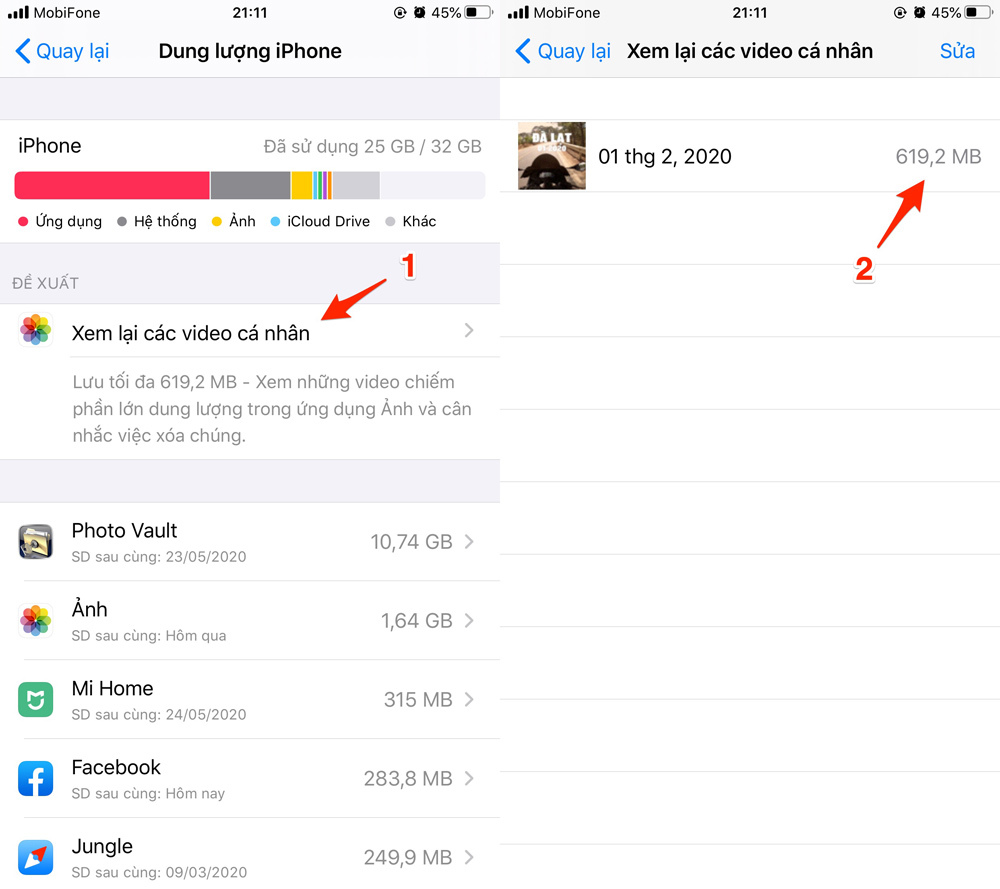 |
4. Mua thêm các thiết bị mở rộng dung lượng lưu trữ
Hiện tại trên thị trường có rất nhiều thiết bị gắn ngoài, giúp mở rộng dung lượng lưu trữ trên iPhone. Theo ghi nhận, đa số những sản phẩm này có giá chỉ từ 500.000 đồng cho đến 2,5 triệu đồng (tùy thương hiệu và mức dung lượng), đơn cử như SanDisk, Baseus...
Cách sử dụng các thiết bị này cũng tương đối đơn giản, bạn chỉ cần gắn nó vào cổng Lightning trên iPhone, cài đặt ứng dụng của nhà sản xuất và bắt đầu sử dụng.
 |
Hoa Hoa
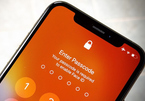
Cách sửa lỗi Face ID không hoạt động trên iPhone
Nếu Face ID trên iPhone không hoạt động với bạn, dưới đây là cài đặt đầu tiên bạn cần kiểm tra.




 iPhone sẽ bắt đầu hoạt động chậm chạp khi bộ nhớ bị đầy. Làm thế nào để lấy lại dung lượng lưu trữ trên thiết bị?
iPhone sẽ bắt đầu hoạt động chậm chạp khi bộ nhớ bị đầy. Làm thế nào để lấy lại dung lượng lưu trữ trên thiết bị?